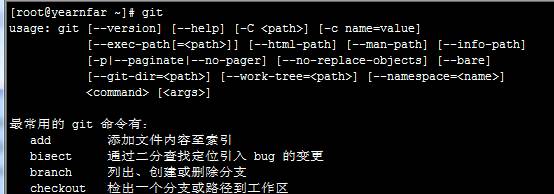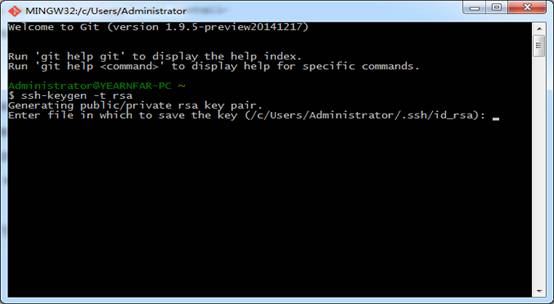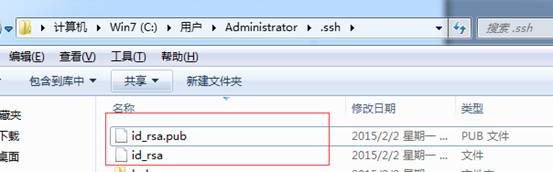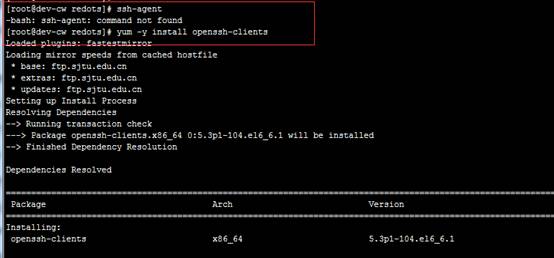|
我并非git的极端崇拜者,在上个礼拜之前我对git还知之甚少(因为SVN基本满足了我对版本控制的各种需要,且TortoiseSVN客户端各种方便)。但由于出现了新的需求,最近在折腾git~~花了很多时间,走了很多弯路。所以我在这里简单的讲一下怎么在Win7、CentOS下部署Git环境,希望想部署git的同学在实际操作过程中能比我顺利~~由于本人也是现学现卖,如有不对的地方,还希望大家不吝赐教~~ 在这里我要写的是CentOS下编译安装Git、Win7下安装Git、Win7下生成SSH公钥、Win7下SSH登录Git服务器和利用ssh-agent实现SSH免密码登陆 1.CentOS编译安装Git系统环境:CentOS 6.3 依赖类库:
下载地址: Git源码:https://www.kernel.org/pub/software/scm/git/git-2.2.2.tar.gz (当前最新的) 编译安装:
安装完成:
2.Win7下安装Git系统环境:Win7 下载地址: http://www.git-scm.com/download/win 安装过程: Win7下安装一路Next就好了,这里不做详述~ 3.Win7下生成SSH公钥Win7安装好Git之后运行Git Bash
在刚才保存的目录下就会生成两个文件: id_rsa.pub(公钥) id_rsa(私钥)
PS : 1. 私钥是保存在自己电脑上的文件,公钥要提交到Git服务器上,后面我会再做叙述~ 2. Linux环境的git客户端时可以在生成密钥时加上密码(可以用ssh-agent设置无密码登录) Windows环境客户端时不建议设置密码,否则每次push pull的时候都要输入密码~ 4.Win7下SSH登陆Git服务器首先Git服务器(CentOS环境)还要进行一些设置: 1.添加Git用户
2.创建服务端Git仓库
3. Git用户导入公钥 Git用户目录下如果没有.ssh目录则创建,权限设置为700 .ssh下如果没有authorized_keys 文件则创建一个空文件, 权限设置为600 上传步骤3中生成的id_rsa.pub(公钥)到Git用户目录并导入
4. 创建客户端Git仓库
写一个README并加入到本地Git中
5. 提交到Git服务端
5. ssh-agent实现免密码登陆安装ssh-agent:
添加ssh-agent.sh 文件到/etc/profile.d目录
只要没重启服务器,只要输入一次密码即可 (责任编辑:IT) |